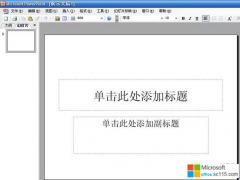最后我们再修饰一下进度条,在其下面添加指示数字“0、25%、50%、75%、100%”,然后把这些数字“横向分布”,至此进度条部分制作完成。
按钮的制作
最后我们制作“开始计时”按钮,打开菜单“视图/工具栏/控件工具箱”,单击“按钮”工具,然后在幻灯片上拖动出一个按钮,右击该按钮,打开属性对话框,设置“caption”属性为“开始计时”,关闭对话框,回到幻灯片页面下,双击该按钮,在出现的代码窗口中输入以下代码:
Private Sub CommandButton1_Click()
ActivePresentation.SlideShowSettings.Run
SlideShowWindows(Index:=1).View.Next
End Sub
我们的制作全部完成,来检验一下成果吧,按“F5”放映幻灯片,然后单击“开始计时”按钮,计时开始,效果如图所示。
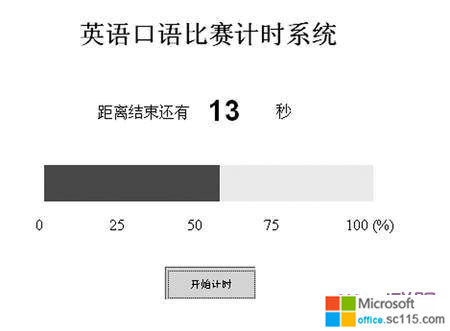
小提示:在播放过程中,首先需要验证该PowerPoint的宏安全级别是否为“低”,否则将无法调用计时功能。